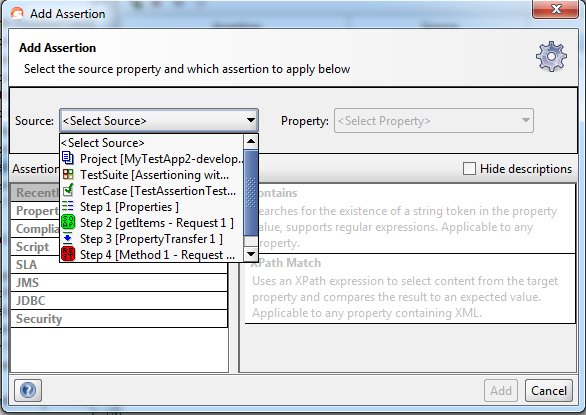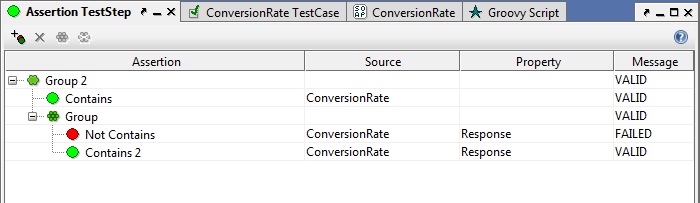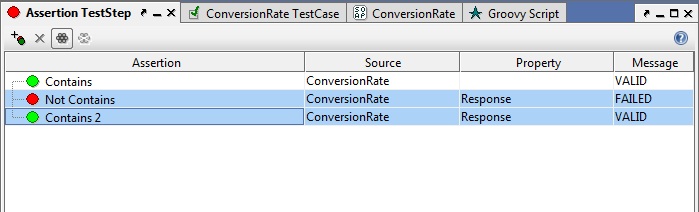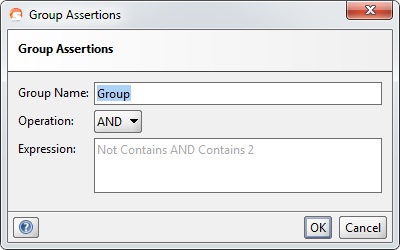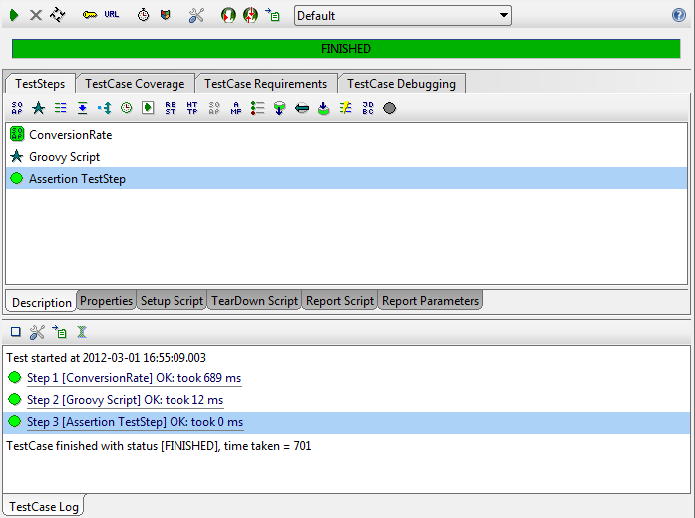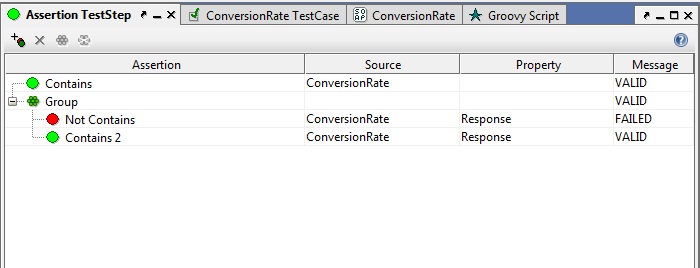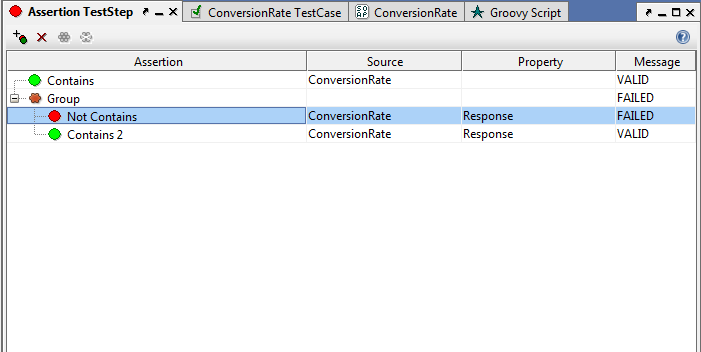标签:dialog source 树视图 显示 img 视图 jms width div
soapUI提供两种断言方法:TestSteps中添加断言和Assertion TestStep(仅限PRO版本)。 Assertion TestStep扩展了断言处理和管理的想法。此功能允许创建简单到复杂的的灵活性断言,可以在测试用例中请求/响应,JMS,JDBC或安全相关活动中断言从项目级别到单个测试阶段的任何属性。此外,断言可以分组并利用布尔逻辑。
1. 添加步骤
右键单击TestCase,然后选择Add Step - > Assertion TestStep打开Assertion TestStep窗口,如下所示。
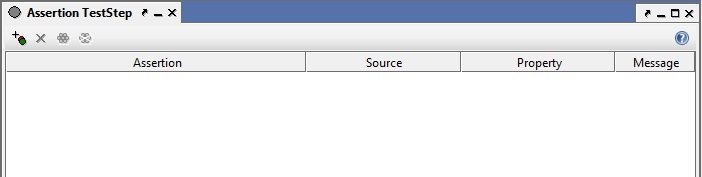
单击添加断言按钮 add_new_assertion以开始选择和配置断言。
add_new_assertion以开始选择和配置断言。
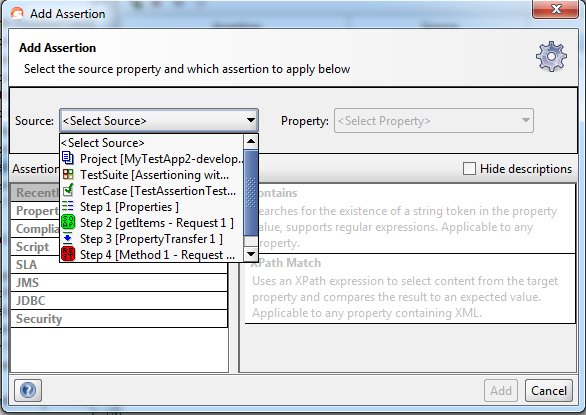
使用“添加断言”向导轻松选择并配置要包含在断言测试步骤中的断言。选择“源”后,“属性”组合框将填充所选源的所有属性。 “缺少属性”表示源不具有可以被断言的属性。如果选择的源是TestStep,则“Response”属性将被预先选择。此功能与Assertable TestStep / Assertions检查器中的方式相同。
如果选择的源是Assertion TestStep的父项,即Project / TestSuite / TestCase,并且如果其具有断言的限定属性,则可以选择一个属性来继续选择断言的过程。根据您所需的源和属性选择,自动启用合适的断言。
2. 分组断言
一旦创建了断言(两个或更多),它们可以按如下所示进行分组。分组断言可以使用AND或OR逻辑来进行更复杂的断言管理。
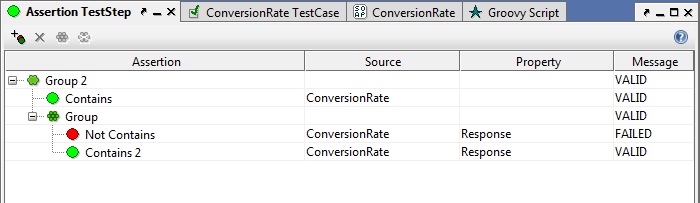
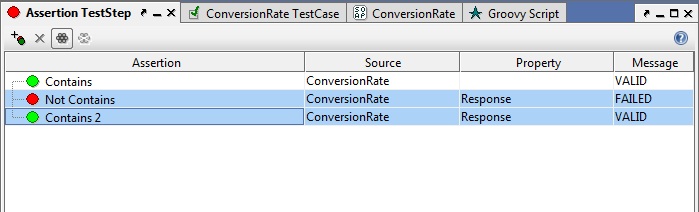
注意:断言可以随机选择进行分组。
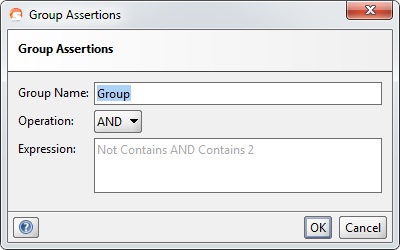
在“组断言”对话框中,输入(或接受默认值)组名称,选择一个操作,“或”或“或”,然后单击“确定”。这将添加一个树视图到Assertion TestStep窗口。要随时更改组配置,请右键单击组名称,然后选择“配置断言”。您可以轻松地重命名组或更改操作。
3. TestCase运行
在Navigator中,双击包含Assertion TestStep的TestCase,并在打开的对应窗口中单击播放按钮。执行TestCase,并且对Asserttion TestStep中包含的断言进行评估。
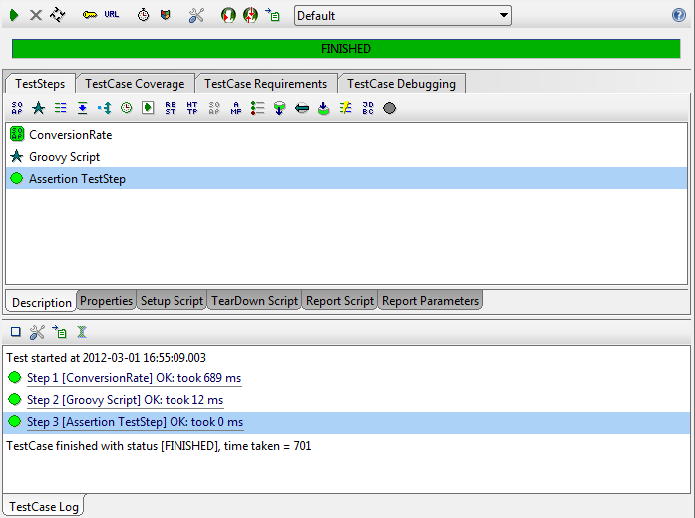
下图显示了如何评估每个断言,分组和非分组的示例。包含在具有OR逻辑的组中的故障断言被评估为FAILED,但组本身是VALID.-
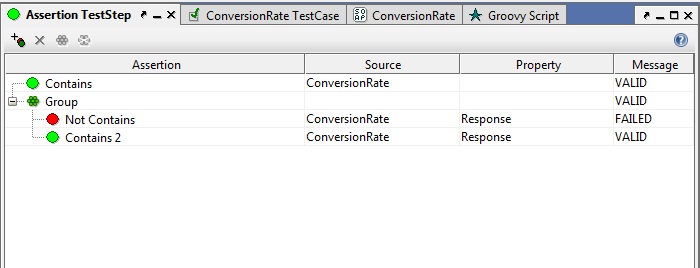
通过修改组来使用AND逻辑来冒险。重新运行TestCase,现在图片显示了一个失败的断言的示例,导致整个组发生FAILED消息。
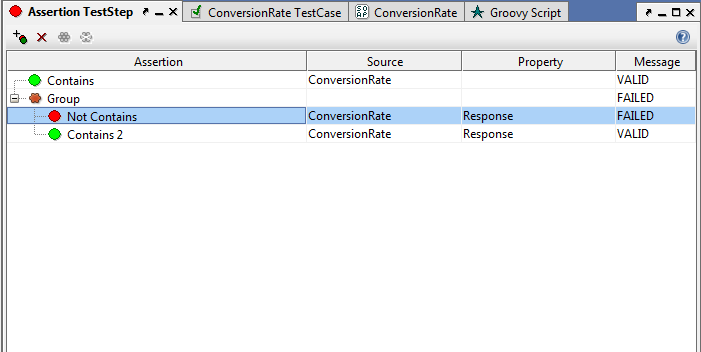
SOAPUI用测试步骤进行断言
标签:dialog source 树视图 显示 img 视图 jms width div
原文地址:http://www.cnblogs.com/zerotest/p/6917952.html
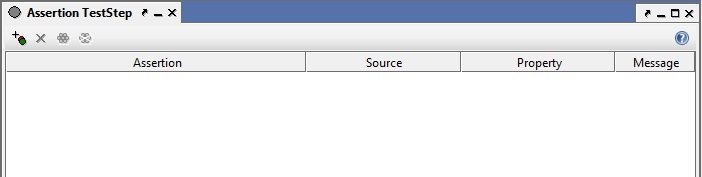
![]() add_new_assertion以开始选择和配置断言。
add_new_assertion以开始选择和配置断言。